KDE SC 4 ist eine sehr gute Desktopumgebung, vielleicht die beste die Linux zur Zeit zu bieten hat. Jedenfalls sofern man wert auf eine integrierte Desktopumgebung mit zugehörigen Programmen legt, das einem in jeder Hinsicht alle Freiheiten lässt. Außerdem ist KDE SC nach vielen Entwicklungsjahren inzwischen sehr ausgereift. Mit der Einführung von Baloo und Kontact 4.14 im Sommer 2014 wurden die größten Baustellen des Desktops noch rechtzeitig vor dem Entwicklungsende von KDE SC 4 angegangen. Wer keinen Wert auf große Neuerungen legt erhält mit Kubuntu 14.04 LTS und Debian 8.0 Jessie ein absolut stabiles Desktopsystem für die nächsten Jahre.
Die neuen Entwicklungen rund um Plasma 5 werfen zwar ihre Schatten vorraus und wurden mit Kubuntu 15.04 und 15.10 erstmals einer breiteren Öffentlichkeit zur Verfügung gestellt, sind aber weder ausgereift noch zum bisherigen Zeitpunkt wirklich konsistent. Das bedeutet nicht, dass die Entwicklung schlecht ist oder in die falsche Richtung geht. Das Designteam leistet z.B. großartiges. Man sollte außerdem nicht an altem festhalten, sonst endet man ähnlich lächerlich wie die KDE 3.5-Nostalgiker. Die Entwicklung von Open Source Programmen fördert nur leider immer etwas raue Umstellungsprozesse, da der Nutzer gleichzeitig auch Betatester ist – es gibt schließlich keine aufwändigen Betatests bis das Produkt der Öffentlichkeit präsentiert wird. Wenn man sich Kubuntu 15.04 ansieht merkt man, dass bisher nur wenig von den Ideen des VDG (Visual Design Group) in Plasma 5 eingeflossen sind und viele Programme noch nicht portiert wurden. KDE zeichnete sich immer durch ein besonders enge Integration der Programme aus, das fehlt dadurch zur Zeit noch. Gute Gründe um vorerst bei KDE SC 4 zu bleiben.
Leider sieht man der 4er Version an, dass ihr Design in der Hochzeit der 3D Spielereien entwickelt und seitdem – in Erwartung der 5er Reihe – keiner großen Änderung unterzogen wurde. Während man früher also Fehler meldete und mit Abstürzen zu kämpfen hatte, besteht heute die Arbeit darin KDE ein Aussehen zu verpassen, das mit den anderen Desktopumgebungen mithalten kann. Der Artikel wird deshalb zeigen, wie man KDE SC 4 optisch an die geplante 5er Version angleicht, ohne gleich auf die neue Version wechseln zu müssen. Damit man es auch im Jahr 2015 noch mit dem Desktop aushält. Ich persönlich finde die Leistenanordnung von Unity sehr gut, weil sich dadurch wichtige Schaltflächen in der oberen linken Ecke befinden. Dies wird deshalb in das Tutorial einfließen, wer das nicht mag, kann den Teil ja überspringen.
Optional: KDE Plasma an Unity anpassen
Die Voreinstellung von Plasma ist immer noch sehr stark an das so genannte Windows 95 Modell angelehnt. Fensterleiste unten mit einigen Schnellstartern und einem Startmenü. Windows 8 hat gezeigt, dass viele Nutzer genau das von einer Desktopumgebung im Jahr 2014 erwarten – wieso auch immer. Der Vorteil von Plasma ist, dass man damit quasi jedes Desktopkonzept nachbilden kann. Um Plasma optisch an Ubuntus Unity anzupassen verlegt man die Fensterleiste an den oberen Bildschirmrand und verkleinert sie ein wenig. Die Fensterleiste selbst löscht man und ersetzt sie mit einem Abstandshalter.
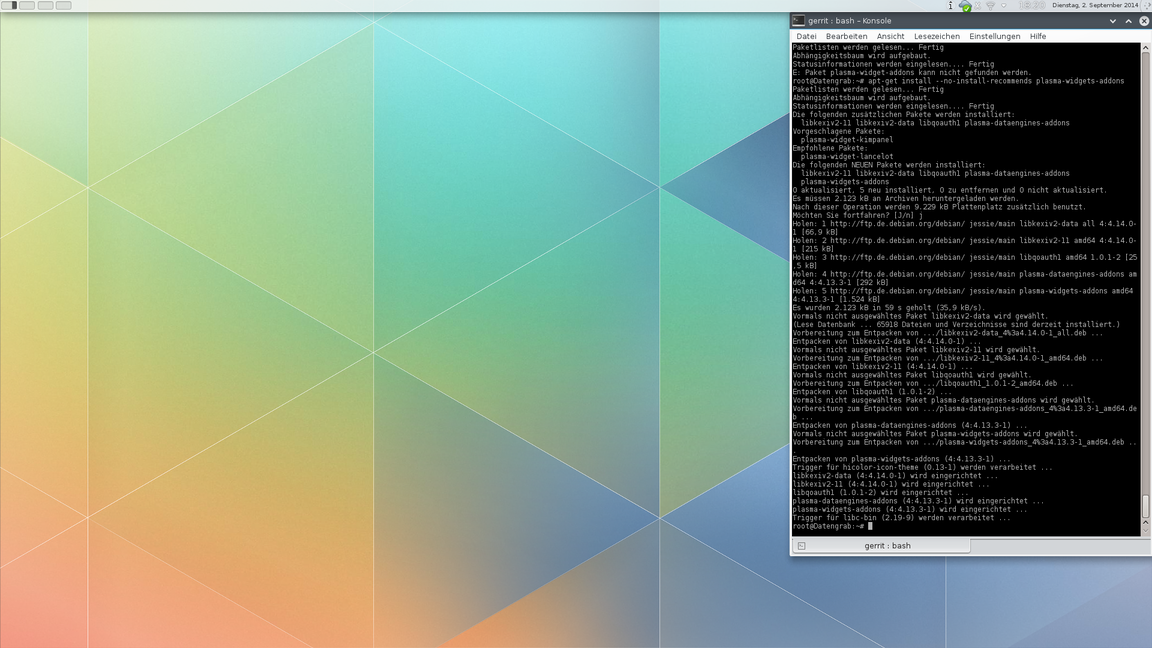
Mit einem Rechtsklick auf den Desktop erstellt man über Kontrollleiste hinzufügen | Leere Kontrolleiste eine weitere Plasmaleiste. Diese legt man an den linken Rand und vergrößert sie so weit, bis sie direkt an die obere Leiste anschließt. In diese Leiste legt man ein K-Menü und die Symbolfensterleiste. Die Einstellungen der Symbolfensterleiste passe ich zudem immer noch wie folgt an, aber das ist Geschmacksacke:
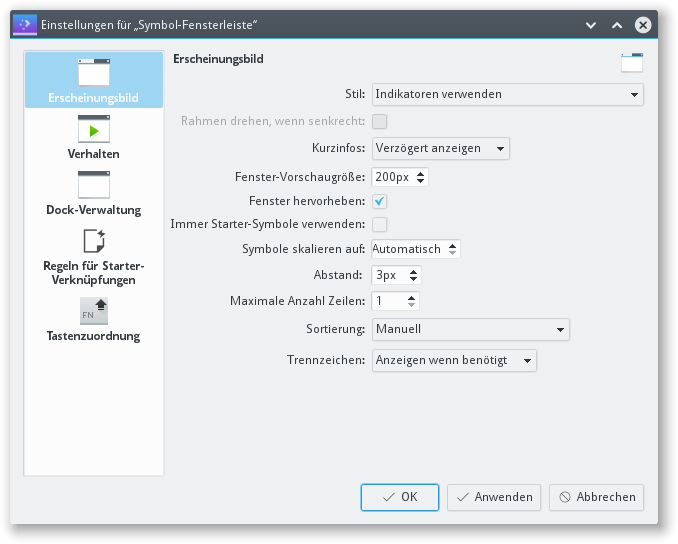
Als Theme kann man weiterhin Air verwenden oder auf ein anderes Thema wechseln. Das neue dunkle Breeze-Plasma-Theme wurden inzwischen auf KDE Plasma 4 zurückportiert und kann in den Systemeinstellungen heruntergeladen werden. In Systemeinstellungen | Erscheinungsbild der Arbeitsfläche | Arbeitsflächen-Design sucht man über den Button Neue Designs herunterladen nach dem dunklen Breeze-Theme.
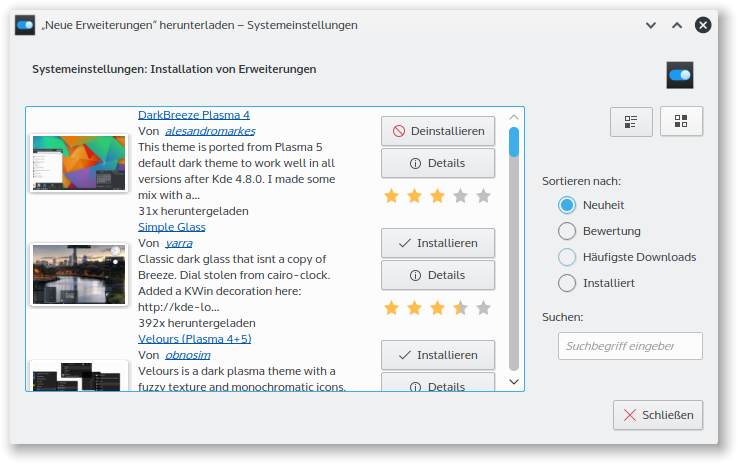
Nach dem auswählen sollte man sich einmal ab- und wieder anmelden um die Umstellung zu vollenden.
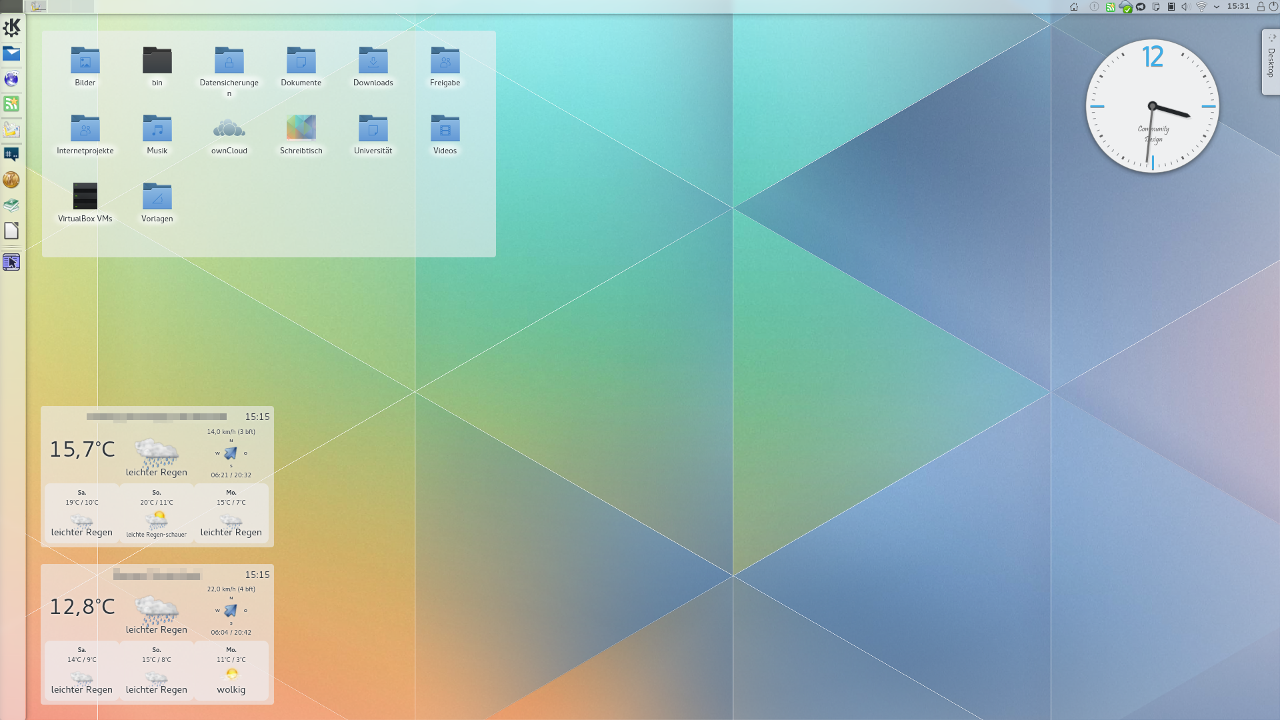
Oxygen durch Breeze ersetzen
In einer frischen Debian Installation sieht KDE SC 4.14 ziemlich hässlich altmodisch aus. Schattierungen und 3D Effekte überall. Dazu kommt die sandfarben-schlammgraue Oberfläche der Programme und die komischen Popupmenüs, die schon 2008 nicht optimal aussahen.
Anfangs arbeitete die VDG mit QtCurve, aber den QtCurve-Designs sieht man immer an, dass sie letztlich nur „zusammen geklickt“ wurden durch eine Vorauswahl diverser Optionen. Deshalb ging man dazu über ein neues Design ohne QtCurve zu implementieren.
Die Installation von Breeze variiert von Distribution zu Distribution. OpenSUSE 13.2-Nutzer können Breeze in einer aktuellen Version direkt aus den Standardpaketquellen installieren. So einfach haben es Nutzer von Debian 8.0 „Jessie“ und Kubuntu 14.04 LTS nicht. Hier muss manuell nach gearbeitet werden.
Eine Option besteht sicherlich darin, das Design aus dem Code heraus zu bauen. Das dauert vielen aber zu lange und .deb Pakete zu bauen ist alles andere als einfach für ungeübte Nutzer bin. Einfacher ist es sich einfach bei den Paketquellen von Kubuntu 15.04 bzw. Debian Testing „Stretch“ zu bedienen.
Das zugehörige Paket heißt kde-style-breeze-qt4 und lässt sich als .deb Paket passend für die eigene Architektur herunterladen. Leider wurde bei Debian und Kubuntu eine Abhängigkeit auf die Qt 5 Version des Breeze Designs gesetzt (die eigentlich überflüssig ist), weshalb man eine ganze Abhängigkeitskette hin zu den neuen KDE Frameworks nach sich zieht.
Exkurs: Abhängigkeiten des Pakets modifizieren
Die folgende Anleitung wurde unter Kubuntu 14.04 und Debian “Jessie” 8.0 getestet. Alle anderen Versionen und Distributionen können ebenfalls funktionieren, müssen aber nicht.
Zuerst lädt man das zu bearbeitende Paket herunter, z.B. nach Downloads. Dort benötigen wir ein provisorisches Verzeichnis, sowie ein Verzeichnis mit dem Namen DEBIAN.
$ mkdir pkgtemp
$ mkdir pkgtemp/DEBIAN
Danach entpackt man das Paket in die beiden Verzeichnisse mit den folgenden beiden Befehlen:
$ dpkg -x <name-des-pakets>.deb pkgtemp
$ dpkg -e <name-des-pakets>.deb pktemp/DEBIAN
Im Verzeichnis pkgtemp/DEBIAN befindet sich eine Datei namens control. In dieser sind die Abhängigkeiten festgelegt. Dort löscht man die unnötige Abhängigkeit auf das Qt5 Paket (ist die letzte Abhängigkeit in der entsprechenden Zeile).
Depends: […] kde-style-breeze
Nun muss man das auseinander genommene Archiv wieder zusammen bauen.
$ dpkg -b pkgtemp breeze-qt4.deb
Dieses Paket lässt sich nun einfach installieren
$ sudo dpkg -i breeze-qt4.deb
Bei den anderen Paketen aus den Kubuntu bzw. Debian-Quellen (breeze-icon-theme und breeze-cursor-theme) ist eine solche Nacharbeit zum Glück nicht notwendig und diese lassen sich einfach installieren.
In den Systemeinstellungen unter Erscheinungsbild von Anwendungen / Stil wählt man Breeze als Bedienelementestil aus. In den Einstellungen von Breeze kann man ganz nach dem eigenen Gechmack noch einige Optionen verändern.
Unter Farben sucht man unter Neue Farbschema herunterladen nach „Breeze“ und importiert das Farbschema. Dasselbe kann man bei den Emoticons erledigen.
In den Systemeinstellungen unter Erscheinungsbild der Arbeitsfläche lässt sich das Mauszeiger-Thema auf Breeze umschalten. Das zugehörige Theme wurde entweder über das Kubuntu-Paket installiert oder muss ebenfalls heruntergeladen werden.
Login-Manager und KSplash anpassen
Manche Distributionen wie openSUSE oder Debian liefern angepasste Versionen des KDM/LightDM sowie KSplash-Designs aus. Sofern man mit dem Branding der Distribution zufrieden ist kann man sich diesen Schritt möglicherweise sparen. Andere Distributionen wie Kubuntu liefern zwar einen eigenen Plymouth-Startscreen aus, nutzen aber bei LightDM und KSplash das normale KDE-Branding. Hier ist eine Anpassung an Breeze ratsam, da dies sonst wie ein Bruch im Design wirkt.
Die Community ist bei Linux zum Glück nie untätig, weshalb es eine Portierung des Plasma 5 KSplash für KDE SC 4 gibt: KDE 5 Splash Screen
Dieses lädt man runter und entpackt es nach
/home/<benutzer>/.kde/share/ksplash/Themes
Das Verzeichnis ist möglicherweise anzulegen. Alternativ kann man dies auch automatisiert erledigen lassen unter Systemeinstellungen | Erscheinungsbild der Arbeitsflächeim Bereich Startbildschirm über den Button Neue Designs herunterladen und dort das obige Theme suchen.
Der gleiche Autor bietet auch ein KDM Design, das sich hier herunterladen lässt: Plasma 5 KDM Theme
Dieses muss man nun leider wirklich manuell installieren indem man es an folgendem Ort ablegt:
$ sudo mv plasma5/ /usr/share/kde4/apps/kdm/themes/
Im entsprechenden Systemeinstellungs-Modus lässt sich das Thema aktivieren.
LightDM lässt sich nicht so leicht aufhübschen. Hier kann man allenfalls das Hintergrundbild ändern. Dazu kopiert man am besten das Hintergrundbild des Splash-Screens nach
/usr/share/wallpapers/
Auf dieses Verzeichnis kann KSplash auch bei Systemverschlüsselung mittels eCryptFS zugreifen und das Wallpaper als Hintergrundbild verwenden. Die Lösung ist zwar etwas weniger elegant, als das KDM-Äquivalent aber hinreichend schön anzusehen.
Auf die Art bekommt KDE 4 einen leidlich modernen Look mit dem man es vorerst bis 2016 schaffen sollte, wenn KDE 5 halbwegs stabil ist.
Aktualisierungen:
02. August 2015: Release von Debian Jessie berücksichtigt; Shortcodes aktualisiert.
20. Septemer 2015: Verweis auf Breeze-Plasma-Theme ergänzt.